Det finns fortfarande efterfrågan på DVD-bränning. För några minnesvärda videor eller favoritfilmer kanske du vill skriva dem på DVD-skivor. Du kan få många rekommendationer när du söker efter en DVD-brännare för att säkerhetskopiera videor på DVD-R- eller DVD-RW-skivor. De flesta har dock inte uppdaterats på länge. Med tanke på det introducerar det här inlägget dig till de fem gratis programvara för DVD-bränning. Du kan kontrollera deras nyckelfunktioner och välja din favorit för att bränna DVD-skivor.
Del 1. Tipard DVD Creator - DVD-brännarprogramvara för Mac och Windows PC
Tipard DVD Creator är den berömda programvaran för DVD-bränning som kan bränna DVD-skivor med alla videor på en Windows 11/10/8/7 PC och Mac. Du kan ladda ner den gratis på din dator och bränna videor till DVD-skivor, mappar eller ISO-filer baserat på dina behov. Den stöder DVD-bränning på DVD–5, DVD–9, DVD+R, DVD-R, DVD+RW, DVD-RW, DVD+R DL, DVD-R DL och DVD-RAM. Förutom DVD-skivor låter Tipard dig bränna Blu-ray-skivor med videor i olika format.
Denna programvara för DVD-bränning låter dig justera DVD-menymallar gratis, inklusive ram, knapp och text. Dessutom kan du lägga till nya ljudspår och undertexter till din brända DVD. När du bränner videor till DVD-skivor kan du fritt dela eller slå samman kapitel efter dina behov. Många viktiga redigeringsfunktioner erbjuds för att optimera DVD-skivor. Du kan till exempel klippa, beskära eller rotera din video, lägga till en text- eller bildvattenstämpel, använda filter, justera bild- och ljudeffekter och mer.
När du vill bränna DVD-skivor kan du starta denna Tipard DVD Creator, klicka Lägg till mediafil(er) för att ladda din video, redigera den och justera effekterna, välj skivtyp, bildförhållande och kvalitet och klicka sedan på Bränna för att bekräfta din åtgärd.

Del 2. Freemake Gratis DVD-bränningsprogram för Windows
Freemake erbjuder olika video- och DVD-verktyg för gratis konvertering, nedladdning, bränning och rippning. Det erbjuder gratisprogram av hög kvalitet, inklusive Video Converter, Audio Converter, Video Downloader, DVD Burner, DVD Ripper och DVD Copy. Freemake har ett gratis DVD-bränningsverktyg för att snabbt och säkert bränna videor till DVD-skivor. Den stöder många vanliga videoformat som MP4, MKV, MOV, WMV, FLV, AVI, 3GP och mer. Den låter dig skriva på DVD+R, DVD-R, Double Layer DVD, Blu-ray och andra omskrivbara skivor.

Freemake gratis DVD-bränningsprogram erbjuder olika alternativ för att göra DVD-redigering. Du kan fritt ta bort oönskade videodelar och svarta fält, rotera eller vända klipp och mer. Det låter dig också optimera DVD-kvaliteten baserat på videolängden. Förutom DVD-skivor kan Freemake säkerhetskopiera dina videor som DVD-mappar eller ISO-filer för enkel delning eller överföring. Även om Freemake hävdar att det kan erbjuda pålitlig gratis DVD-bränning utan registrering, tidsbegränsningar eller dolda kostnader, är det inte en helt gratis DVD-brännare. Som gratisanvändare erbjuds du en 1 veckas gratis provperiod. Vad värre är, denna gratis programvara för DVD-bränning kommer att lägga till en freemake-vattenstämpel till dina brända DVD-skivor.

Del 3. BurnAware: Gratis DVD-bränningsprogram för Windows
BurnAware gratis kan bränna DVD-skivor, CD-skivor och Blu-ray-skivor gratis på datorer med Windows 11/10/8/7. Dess grundläggande gratisversion kan uppfylla dina krav på DVD-bränning. Den erbjuder också en betalversion för att hantera andra uppgifter, såsom skapande av bilder, kopiering och radering av skivor, dataåterställning, verifiering och mer. Du kan använda BurnAware Premium och BurnAware Professional gratis i tio dagar.

Du kan gå till den officiella BurnAware-webbplatsen, klicka på Ladda ner och ladda ner BurnAware Free-versionen. När du går in i den kostnadsfria DVD-bränningsmjukvaran kan du välja ett sätt att bränna din DVD, ljud-CD eller ISO. Du måste ansluta en DVD-enhet och sätta in en tom skiva för bränning.

Välj det specifika innehåll du vill bränna när din DVD-skiva upptäcks och klicka sedan på Bränna knapp.

Del 4. Burn4Free DVD-brännarprogram gratis
Burn4Free är en annan gratis DVD-brännare för Windows-användare. Denna gratis programvara för DVD-bränning är kompatibel med Windows 10, 8, 7, Vista och andra lägre system. Det kan bränna videor, datafiler och ljud till DVD- och CD-skivor. Det gör att du kan bränna DVD-skivor med nästan alla medieformat, inklusive MP4, MOV, FLV, AVI, MKV, WMV, WAV, FLAC, MP3 och andra. Du kan ladda ner Burn4Free från dess officiella webbplats och börja bränna DVD-skivan snabbt.
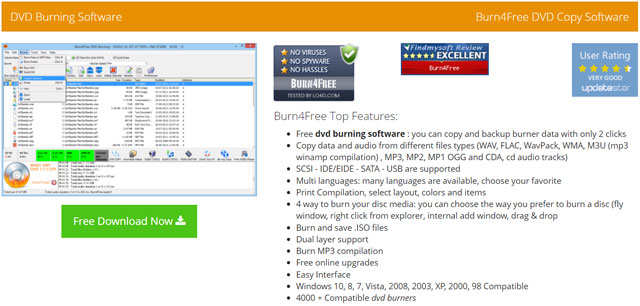
När du först startar Burn4Free, gratis programvara för DVD-bränning, uppmanas du att välja det specifika språk du behöver. Efter det kan du ansluta en DVD-enhet och sätta in en tom skiva för att starta DVD-bränningen. Som gratis DVD-brännare kommer du att se några produktannonser och uppdateringsförslag.

Del 5. DVDStyler - Öppna gratis DVD-brännare för Windows, Mac och Linux
DVDStyler är en gratis DVD-författarapp med öppen källkod som är kompatibel med Windows, macOS och Linux. Det kan skapa DVD-skivor med videor i ofta använda format, inklusive MP4, AVI, MPEG, WMV, MOV och OGG. Denna gratis programvara för DVD-bränning kan bränna DVD-skivor med interaktiva menyer. Den erbjuder många mogna menymallar för dig att designa DVD-menyer. Det kan bränna MPEG- och VOB-filer till DVD-skivor utan omkodning.

Du kan ladda ner DVDStyler gratis från dess officiella webbplats. När du öppnar den kostnadsfria DVD-skaparen kan du namnge skivetiketten, välja skivkapacitet, anpassa video- och ljudbithastighet och mer för att starta ett nytt projekt. Sedan kan du välja en lämplig DVD-menymall. Klicka på Lägg till fil för att importera videon du vill bränna till DVD. Klick Bränna för att starta DVD-bränningen. Du får förhandsgranska DVD-skivan, bränna din video till en DVD-skiva eller skapa en ISO-avbild baserat på dina behov.
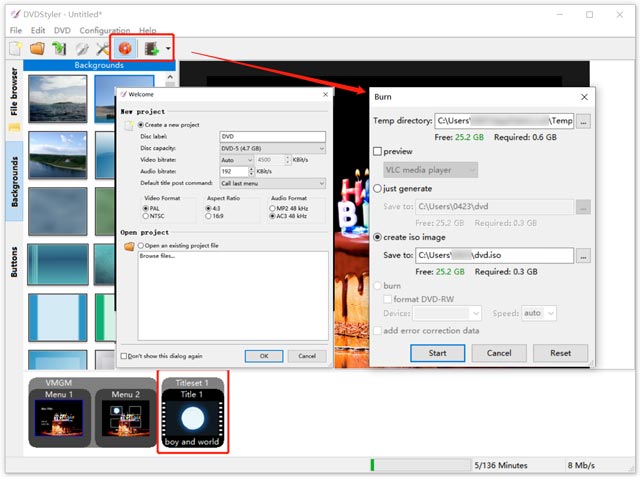
Del 6. Vanliga frågor om gratis programvara för DVD-bränning
Hur bränner man DVD-skivor på Windows 10?
För att bränna DVD-skivor kan du använda Filutforskaren på din Windows 10- eller Windows 11-dator. Du måste sätta in en tom skiva i din DVD-enhet. Leta reda på videofilen du vill bränna till DVD och högerklicka på den. Välj alternativet Skicka till och gå sedan till DVD-enheten. Ett Bränn en skiva-fönster kommer att dyka upp på skärmen. Du kan ange en skivtitel, välja ett sätt att använda skivan och sedan följa anvisningarna för att fortsätta.
Vad är skillnaden mellan DVD-R- och DVD-RW-skivor?
DVD-R hänvisar till en typ av skiva som bara kan skrivas en gång och läsas flera gånger. DVD-RW-skivor kan skrivas och läsas flera gånger.
Kan VLC bränna DVD-skivor?
Nej. VLC Media Player erbjuder inte en funktion för att bränna videor till DVD-skivor. Det gör att du kan koda om en video till DVD-format. Men du kan inte använda den för att bränna DVD:n.
Efter att ha läst det här inlägget kan du få fem användbara DVD-brännare för att bränna DVD-skivor. Du kan välja din favorit gratis programvara för DVD-bränning för att förvandla dina digitala videor till DVD-skivor. Om du har några bättre rekommendationer för DVD-brännare, vänligen dela dem i kommentarsektionen nedan.
Fullständig multimediaspelare för att spela Blu-ray, DVD, 4K UHD och andra video-/ljudfiler.



 Säker nedladdning
Säker nedladdning


